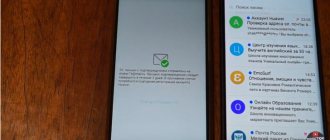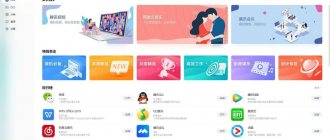Уже очень многие пользователи смартфонов приспособились обновлять прошивки на своих гаджетах, устанавливать особенные операционные системы и т.д. Но сделать это в наше время не так-то просто, так как практически все производители телефонов сейчас блокируют загрузчики (они же bootloader`ы) на своих устройствах, в основном в целях безопасности. Чтобы обойти стороной эту проблему, существует особенный режим «EDL Mode», его ещё называют «Download» режим, о котором дальше и пойдет речь.
Что за режим и для чего нужен
До недавнего времени Download (edl) режим являлся приоритетным в деле смены прошивок на телефонах Сяоми. С выходом MIUI 8.1 все пошло прахом. Компания закрыла простой доступ к низкоуровневой прошивке, которую использовали для вариантов с заблокированным загрузчиком. Проще говоря, без разрешения на разблокировку bootloader, которую реально получить только у производителя, изменения в ОС стали условно невозможны.
Вы понимаете, почему такая оговорка. Потому что выходы из данной ситуации были моментально найдены и обнародованы. Прошивка сейчас возможна и на заблокированном загрузчике, для этого нам придет на помощь тот самый пресловутый EDL режим. Методы входа в него изменились и усложнились, однако, они есть и работают. О чем и пойдет речь в дальнейшем.
Дело в том, что телефон в нем определяется не как продукт компании Сяоми, а как Qualcomm HS-USB QDLoader 9008. А раз так, то с ним можно делать все, что заблагорассудится. Форматировать разделы, менять системные файлы, как и сам загрузчик. Чем и пользуются на практике те, кто не хочет посылать запросы китайским товарищам и официально разблокировать bootloader, не боясь в результате своих действий получить нечто, совсем непохожее на телефон. Да, господа, угробить, превратить в кирпич смартфон достаточно реально и примеров тому масса.
Замечу, что процедура запросов на разблокировку упростилась, как и сама выдача разрешений. Но, хозяин — барин. Если вы уверены в своих силах, то используйте данный режим.
Что значит «Заблокированный загрузчик»
Bootloader (или «Загрузчик») контролирует процесс запуска операционной системы. Это аналог компьютерной BIOS. Если повреждены системные файлы, загрузчик позволит активировать режим восстановления и сбросить гаджет к настройкам по умолчанию.
В последних моделях Xiaomi Bootloader заблокирован . Это значит, что перепрошить устройство стандартными методами не получится. Компания-производитель ставит подобное ограничение, чтобы на девайсы не загружали стороннее программное обеспечение, а пользовались системой, которая специально разработана для этого гаджета.
Интернет-магазины часто ставят свою прошивку. Она может быть наполнена бесполезным рекламным ПО или работать нестабильно. Заблокированный загрузчик не даёт скачать на Xiaomi-устройство несовместимую ОС.
Но у этого защитного механизма есть и минусы. Если вас чем-то не устраивает заводская Firmware, то её нельзя будет сменить, а придётся искать обходные пути.
Можно попробовать убрать ограничение, подав официальный запрос в компанию Xiaomi. Однако это не всегда срабатывает.
Узнать, заблокирован ли у вас загрузчик, можно так:
- Выключите девайс.
- Одновременно зажмите кнопку увеличения громкости и включения. Комбинация может быть и другой. Это зависит от модели. В инструкции указано, какие кнопки надо нажимать.
- Если включится кастомный Recovery, значит, перепрошивка Xiaomi Mi5 и других моделей возможна. Recovery — это режим отладки. Вы его узнаете по кнопкам «Install», «Wipe», «Backup», «Restore».
Если вы видите такой экран, значит, загрузчик не заблокирован
- Если телефон перезагрузился в режим Fastboot, это значит, что загрузчик заблокирован. В таком случае тоже можно установить новую ОС, но придётся обходить ограничение, и если что-то пойдёт не так, восстановить девайс будет крайне сложно.
Перевод Xiaomi в режим EDL
Сначала остановимся на тех инструкциях, которые не работают. Этим я сэкономлю для вас время и деньги.
- Способ входа через комбинацию клавиш громкость + и питание. Еще пару лет назад работал как часы, теперь при нажатии получается то самое желтое меню, но при выборе Download режима телефон просто перезагружается в систему. Проверил лично на своем телефоне.
- Метод, связанный с резкой кабеля USB. К выключенному телефону подключаем кабель с очищенными проводами. Замкнуть между собой нужно черный и зеленый. В таком состоянии подключаем смартфон к компьютеру. Потом размыкаем провода, готово. Несмотря на заверения в 1000%, метод безнадежно устарел и не работает.
- Похож на предыдущий. Я здесь собрал все остальные игры с проводом. Его либо закорачивали иглой, либо не втыкали полностью в разъем, либо припаивали в разрыв кнопку. Все-таки вход был не гарантирован, и приходилось прилагать некоторые усилия. Жонглировать как в цирке. С выходом прошивки 8.1 все закончилось.
Что можно сказать. На алиэкспресс до сих пор продаются эти шнуры-поделки, но они совершенно бесполезны.
Переходим к рабочему способу, опробованному мной на Xiaomi Redmi 4 Pro с последней стабильной глобальной прошивкой.
Перевести телефон Сяоми в режим EDL оказалось не так уж сложно.
- Скачиваем QDLoaderHS-USBDriver и устанавливаем на компьютер.
- То же самое проделываем с ADB и mi pc suite. Все нужные инструменты и драйвера у нас есть, пора приступать.
- На выключенном телефоне зажимаем громкость — и питание. Ждем зайца и попадаем в fastboot.
- Подключаем телефон к компу, он определится как андроид устройство.
- Содержимое архива ADB распаковываем по адресу C:/adb.
- Запускаем командную строку комбинацией клавиш WIN+R, пишем cmd.
- Пишем в окошке fastbootdevices. Этим самым проверяем устройство, подключенное нами. Оно должно отобразиться.
Необходимое замечание. Для адекватного отображения нужно запустить командную строку прямо из папки C:/adb. Я же этого не делал (как видно из скриншота) но все же телефон появился в нужной строке.
- Следующая команда fastboot oem edl. Непосредственно перевод в режим.
Операция заканчивается успехом, о чем написано в командной строке. Смартфон гаснет полностью, он в Download mode (edl).
- На компьютере появляется новое устройство в COM С ним и будет работать прошивальщик.
Способ 4: Встроенное приложение «Обновление»
Такой метод хорош тем, что не требует установки программ, драйверов и разблокированного загрузчика. Все что необходимо, это возможность синхронизации смартфона с компьютером в качестве накопителя и выполнение простых действий:
- Скачайте на ПК официальную версию необходимой прошивки в архиве ZIP. Перекиньте ее на телефон, в корневую папку.
- В стандартном наборе программ Xiaomi Redmi 3 есть приложение «Обновление», которое нужно запустить.
- Далее в открывшемся окне кликните по трем точкам в правом верхнем углу экрана и нажмите на строчку «Выбрать файл прошивки».
Найдите в каталоге сохраненный ранее архив и нажмите «ОК».
- После этого, гаджет самостоятельно перезагрузится и начнется процесс обновления. Когда он завершится, смартфон снова выполнит перезагрузку и войдет в стандартный режим работы.
Этот способ достаточно легкий и удобный, но имеет определенный ряд недостатков:
- Нельзя выполнить «Бэкап» устройства (откатить систему до прежнего состояния);
- При установке ОС с версией ниже имеющейся, произойдет затирание всех данных в памяти устройства;
- Если до обновления у вас стоит официальная китайская операционная система, то поменять ее на глобальную не получится;
- Кастомные прошивки через «Обновление» тоже не зальются.
Как включить режим без adb команды
Так как эксперименты с проводом USB ушли в прошлое, то вариантов почти не осталось. Из проверенных могу порекомендовать метод, основанный на закорачивании так называемых тестпоинтов. Это специальные точки, расположенные на материнской плате для случаев тяжелых, связанных с полной неадекватностью аппарата. Для поднятия девайса из состояния кирпич.
Обычно такие методы рассматривают специализированные форумы, но и 4pda не остался в стороне и указал верный путь в данном направлении. Я не стал мучить свой телефон, ввиду того, что добраться до этих точек не очень просто нужно основательно его разобрать.
Предлагаю посмотреть фото, сделанные умельцем, который смог подключить свой девайс к компьютеру и перевести в EDL режим.
Замкнув пару контактов, он соединил смартфон с ПК. В диспетчере устройств появился новый СОМ порт.
Поэтапный процесс прошивки телефона Xiaomi через EDL
Итак, начинаем длительную процедуру перепрошивки. Первые этапы необходимо проводить непосредственно на компьютере, так что позаботьтесь о свободном месте на локальном диске и стабильном интернет-соединении.
Шаг 1: загрузка MiFlashTool и ADB-драйверов
Новую оболочку будет устанавливать специальная программа под названием MiFlashTool. Это фирменная утилита от Xiaomi, поэтому можете не волноваться о вредоносных действиях с ее стороны. Тем не менее, мы настоятельно рекомендуем скачивать инструмент только с официального сайта, избегая ненадежных источников.
- Посещаем сайт XiaomiFlash.com и сразу попадаем на главную страницу. Здесь обращаем внимание на большую кнопку «Download». Официальный сайт MiFlash
- Далее кликаем «Download Xiaomi Flash». Появляется новая страница, где выбираем версию утилиты для скачивания. Лучше загружать самую новую и актуальную на данный момент сборку. Выбор версии
- Начинается загрузка архива, за которой наблюдаем в реальном времени. Обычно скачивание завершается в течение одной-двух минут. Скачивание архива
- К установке мы приступим чуть позже, а пока дополнительно загружаем ADB-драйвера, которые понадобятся для режима Fastboot. Они хранятся в архиве под названием «minimal_adb_fastboot» в формате zip.
Установка программы и драйверов
После загрузки архивов нужно установить хранившиеся в них материалы. Для начала открываем папку с MiFlash и дважды кликаем по установочному файлу «MiFlash.msi». Система запрашивает ввести зашифрованный код. Найти его можно на сайте Xiaomiflash.com, и, по сути, пароль является ссылкой на этот сайт.
Установочный файл утилиты
Ожидаем, пока программа установится, и переходим к драйверам. Нажимаем по файлу «adb-setup» и также наблюдаем за установкой.
Установочный файл драйверов
Шаг 2: загрузка архива с прошивкой для FastBoot
Следующая на очереди – сама прошивка. Именно ее мы будем устанавливать на телефон. Выбрать версию под свою модель вы сможете на сайте c.mi.com. Для примера возьмем популярный смартфон Redmi 5 Plus.
Посещаем сайт, прокручиваем страницу вниз и находим название мобильного устройства. Кликаем по нему. На выбор или девелоперская версия, или глобальная. Скачивание прошивки начинается автоматически. Размер архива обычно достигает 2 Гб, поэтому заранее подготовьте свободное место на диске.
Выбор модели
Распаковка архива и перенос в корень диска
Распаковываем загруженный архив любым удобным способом и помещаем материалы на системный диск. Открываем файл и видим там дополнительный архив, который тоже нуждается в разархивации.
Теперь появляется непосредственно сама папка с прошивкой. Ее желательно переименовать, добавив короткую латиницу и цифры. В этой самой папке будут храниться файлы с названием flash_all, а также images. Вот и все, на этом действия с прошивкой пока заканчиваются.
Шаг 3: скачивание архива Fastboot_EDL и перевод телефона в Fastboot
И напоследок нам понадобится еще один архив, а именно Fastboot_EDL. Это незаменимая деталь при прошивке Xiaomi через edl.
Теперь, наконец, перед нами практика. Берем смартфон и переводим его в режим Фастбут. Для этого зажимаем кнопку питания и качельку громкости вверх. Подключаем мобильное устройство к компьютеру, используя USB-кабель.
Шаг 4: перевод Xiaomi в режим EDL
Возвращаемся к последнему скачанному архиву и заходим в папку «Fastboot_edl-v2». Оттуда запускаем файл под названием «Reboot». Это самый важный момент, который позволит без проблем попасть в режим восстановления.
Высвечивается черный экран с множеством латинских символов. Ничего страшного в этом нет, просто нажимаем любую клавишу. Система запрашивает подтверждение. «Enter» и ждем несколько секунд.
Подробную инструкцию вы можете найти в нашей отдельной статье.
Проверка корректности подключения
Чтобы убедиться в успешном активировании EDL-режима, нужно обратить внимание на индикатор смартфона. Он должен загореться красным. Но это не единственный параметр проверки.
На компьютере открываем «Настройки» и переходим в «Диспетчер устройств». В списке подключенных портов ищем надпись «Qualcomm Snapdragon HS-USB» (или около того). Если она отсутствует – устраняем причину неполадки. Для этого переустанавливаем драйвера и повторно загружаем MiFlash. Порт определен? Тогда движемся дальше.
Шаг 5: прошивка Xiaomi через MiFlashTool
Открываем утилиту и проделываем очень важные, финальные действия. Кликаем «SELECT» и с помощью встроенного проводника указываем файл с прошивкой, а именно папку images.
Нажимаем по «REFRESH», чтобы программа определила подключенный порт. Ниже выбираем «clean_all». Внутренняя память мобильного устройства полностью очистится, так что не забываем о надобности заранее сделать бэкап. Внимательно проверяем все выставленные параметры и тапаем по кнопке «FLASH».
Процесс перепрошивки обычно занимает до десяти минут. Когда оболочка успешно установится на телефон, вы увидите зеленую надпись «successful». До этого ни в коем случае не отключаем смартфон от компьютера.
Как выйти из режима
Я не стал прошивать свой телефон, надобности в этом не было. Выход осуществил просто — закрыл командное окно и отсоединил смартфон от компьютера. Затем долгим тапом по клавише включения питания добился появления логотипа на экране. Телефон загрузился в рабочий режим.
Другой выход применяется при прошивании телефона. Все-таки основная наша цель — его прошить, поэтому запускаем прошивальщик, он «узнает» наш девайс, как СОМ с какой-нибудь цифрой и заливает в него новую систему. Ждем окончания процесса. В случае успеха аппарат должен выйти из режима самостоятельно и загрузить установленную ОС. Ничего делать не нужно, всего лишь отключить телефон от компьютера.
С помощью комбинации клавиш (не 100% вариант)
Следующий вариант существенно проще, благодаря чему желательно первостепенно проверить лёгкий метод и, в противном случае воспользоваться режимом fastboot. Первоочередным действием отключите смартфон и задержите кнопку включения и увеличения громкости, после чего при ощущении вибрационного сигнала – прекратите удерживать питание.
Затем можно увидеть визуально сложный раздел, который представлен в китайском исполнении, но не следует беспокоиться, поскольку требуется только слева внизу выбрать категорию «Download». При этом нельзя затрагивать синюю клавишу в центральной части. По завершению необходимо в соответствии с предыдущим методом воспользоваться программой Mi Flash.
Возможные проблемы
Если Ксиаоми не смог войти в режим EDL, начинаем проверку драйверов. Все установленные ранее программы должны быть проверены на совместимость, чтобы у вас в диспетчере устройств не появился желтый треугольник. Важный момент: QDLoader HS-USB Driver может не установиться автоматически, обновите устройство вручную.
Не забываем про отключение обязательной проверки цифровой подписи драйверов. Иначе ничего не установится и устройство так и не появится.
Другой момент связан с работой программы adb. Если девайс не определяется в командной строке, то рекомендую запустить команду fastboot прямо из папки adb.
Если ничего не помогает и ваш смартфон отказывается заходить в EDL режим, то остается только метод, основанный на замыкании тестпоинтов. Никаких Deep Flash Cable покупать нет необходимости, они все равно вам не помогут.
К сожалению, загрузчик на моем Xiaomi Redmi 4 Pro был давно разблокирован, и для чистоты эксперимента нужно было бы его вернуть в первоначальное состояние. Я же этого не сделал, поэтому не могу утверждать с уверенностью на 100%, что описанный способ действительно поможет. За основу берем второй метод, с замыканием контрольных точек на материнской плате. На данный момент он единственный, к которому нет претензий, по крайней мере, так указывает авторитетный сайт 4pda.
Перепрошивку вашего устройства Xiaomi, восстановления телефона (unbrick) можно сделать только через авторизованный mi account(исключение — старые модели Xiaomi) даже если у вас заблокирован загрузчик / bootloader вы сможете прошить его только если авторизуете ваш Miflash EDL аккаунтом. Услуга НЕ удаляет FRP и Mi account блокировки, если он есть на прошиваемом устройстве. Разблокировка от mi account возможна по этой ссылке — ПЕРЕЙТИ!!
Данная услуга необходима в следующих случаях:
— Если после обновления по воздуху или прошивки ваш телефон перестал запускаться — Смартфон загружается только в Recovery, только в EDL или в вечном ребуте — Телефон «кирпич» и не подает никаких признаков жизни — У вас на экране такое сообщение — This miui version can’t be installed on this device — Или System has been destroyed — При восстановлении телефона Xiaomi после неудачной прошивки — Если при попытке восстановить смартфон самостоятельно через EDL, MiFlash требует ввести Ми аккаунт
Если вы не уверены на 100% в своих знаниях и действиях для чего вам нужна EDL авторизация, лучше повремените с заказом данной услуги, а лишний раз пролистайте эту страничку, различные форумы, проконсультируйтесь ДО заказа данной услуги. Вы должны понимать что вы платите за Авторизацию флешера, за то что флешер получит ту сервисную авторизацию которую просит в начале прошивки, и начнет шить ПО в ваш смартфон после активации. Данная услуга предназначена для единоразовой EDL авторизации при перепрошивки вашего смартфона Xiaomi. Оплатив данную услугу наш сотрудник, дистанционно, через удаленный рабочий стол(TeamViewer) произведет авторизацию которую у вас требует MiFlash при перепрошивке устройства XIaomi(так-же вы можете самостоятельно выполнить авторизацию без использования удаленного рабочего стола). Никто не знает оживет или нет ваш смартфон после прошивки, будет ли держать АКБ, будет ли громко играть музыка в динамиках, напишет ли вам кто-то в чате, будет ли после прошивки в телефоне работать фонарик или он останется орехоколом — это никто не может знать кроме вас. Мы предоставляем вам разовую официальную Xiaomi EDL авторизацию для прошивки через сервисный аккаунт в ЕДЛ режиме которая поможет вам в восстановлении вашего смартфона из режима ,кирпич,, в режим смартфона. Оплатив данную услугу вы сможете один раз перепрошить / восстановить только одно устройство Xiaomi. Если у вас несколько устройств — кирпичей, которые нуждаются в перепрошивке или восстановлении, вам необходимо будет оплачивать услугу за каждое устройство в отдельности, при этом вам стоит написать нам по контактам указанным ТУТ!! и получить скидку на разблокировку. Постоянным клиентам цена намного дешевле.
Что необходимо выполнить перед заказом услуги по авторизации Xiaomi EDL:
1. Для прошивки EDL теперь требуется обязательно отключить функцию ,,Найти устройство,, в своём Mi Account. Если устройство не загружается, то отключите блокировку Mi аккаунта на сайте https://i.mi.com — Как это сделать — Т У Т!
2. Если у вас нет доступа к ми-аккаунту к которому привязано устройство, то вы можете убрать привязку воспользовавшись услугой нашего сайта — Удаление Mi Account на сервере по коду разблокировки или IMEI! Если поиск вашего устройства включен мы не сможем перепрошить/ восстановить ваше устройство. С включенной блокировкой Mi аккаунта устройство НЕ прошьётся! Если во время прошивки выяснится что у вас включен поиск устройства, услуга будет считаться выполненной и деньги не будут возвращены.
3. Установите на компьютер все необходимые драйвера для Xiaomi(MTK/Qualcomm) и программу-флэшер (прошивальщик) MiFlash ИМЕННО версией с нашего сайта и проверьте что программа запускается без ошибок.
a) Mi Flash для Xiaomi на базе Qualcomm —
b) Flash Tool для Xiaomi на базе MTK —
4. Скачайте необходимую прошивку для вашей модели телефона fastboot версия. Обязательно скачиваете прошивку для региона к которому принадлежит телефон China/China, Global/Global. Распакуйте и перенесите прошивку на диск C:// вашего компьютера.(прошивку вы выбираете сами на свой вкус и цвет)
Если вы прошиваете смартфон на базе процессора Qualcomm и вы, посмотрев видео ниже, знаете куда вводить код и зашифрованный текст для авторизации, тогда вы можете пропустить 5-ый пункт и перейти к 6-му, в ином случае наш сотрудник это сделает за вас.
5. Скачать и установить TeamViewer. Отправить нам ваш пароль и ID для доступа к вашему рабочему столу. Либо если вы сами можете ввести пароль и зашифрованный текст для авторизации, тогда наш оператор подключаться к вам не будет.
6. После того как вы все подготовили по пунктам выше, свяжитесь с нашим сотрудником по контактам указанным ТУТ!! Уточните заранее время разблокировки, задайте вопросы интересующие вас связанные с авторизацией EDL.
Оплатив одну авторизацию, не просите меня несколько раз прошить телефон, одной и той-же или разными прошивками. Не просите бесплатно авторизовать вам Miflash или оплатить услугу после прошивки. ,,МЫ вам ничем не обязаны — от слова СОВСЕМ.,, Мы не будем решать бесплатно ваши проблемы с телефоном — точно так же как и вы не будете бесплатно работать на нас. Абсолютно любой труд умственный, физический, потраченное время — все имеет свою цену, и если вы это не понимаете то вам лучше пропустить эту инструкцию. Если вы не понимаете почему я вам бесплатно не пройду авторизацию Mi Flash EDL аккаунтом, лучше обратитесь в сервис, это для вас единственный путь. Вы спросите про мои гарантии? — почитайте про них ВОТ ТУТ — если для вас это не гарантия, тогда закройте эту страницу и несите смартфон в сервисный центр.
7. Теперь у вас все готово к прошивке/ восстановлению смартфона, вы можете оплатить услугу Xiaomi EDL Авторизации (еще раз повторюсь, несколько смартфонов которые нуждаются в прошивке, напишите нам и вы получите скидку на отвязку, так как для ремонтных мастерских и для постоянных клиентов мы естественно подготовили хорошие скидки)
После оплаты вам необходимо будет указать следующее:
1 — IMEI 1 устройства Xiaomi 2 — Модель устройства Xiaomi 3 — ID вашего TeamViewer 4 — PASSWROD вашего TeamViewer
После получения уведомления на ваш email о положительной обработке заказа необходимо связаться с нашим сотрудником по тем же контактам по которым вы согласовывали время выполнения авторизации, запустить программу MiFlash (прошивальщик), подключить устройство Xiaomi к компьютеру, запустить TeamViewer и ожидать пока наш сотрудник введет пароль и зашифрованный текст в программу-прошивальщик для EDL авторизации.
Как же проходит прошивка через авторизацию EDL — видео-инструкция:
Источник: https://www.razlo4ka.ru